腾讯客服小程序如何绑定qq
来源:网络收集 点击: 时间:2024-07-06【导读】:
我们在使用腾讯客服app时,为了更方便咨询业务,需要绑定qq账号,那么腾讯客服小程序如何绑定qq呢?请看下文详情工具/原料more微信版本:ios7.0.5微信小程序:腾讯客服演示手机:iPhone7方法/步骤1/6分步阅读 2/6
2/6 3/6
3/6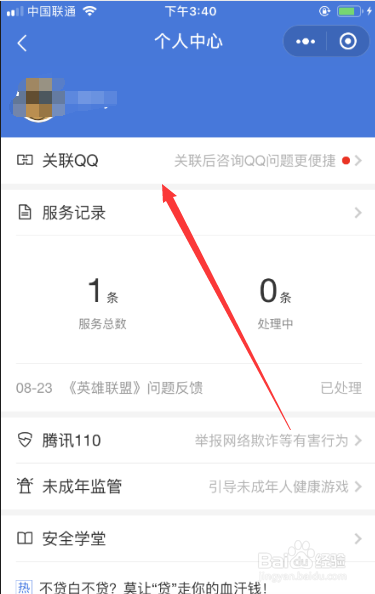 4/6
4/6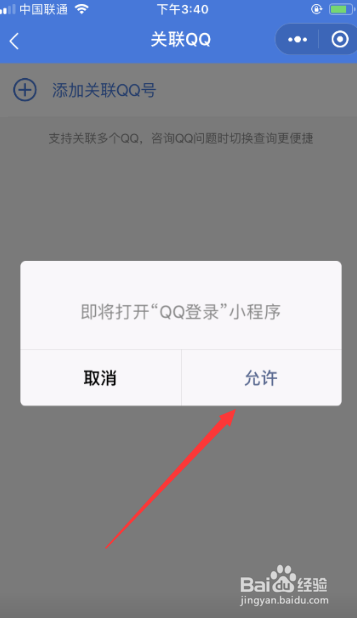 5/6
5/6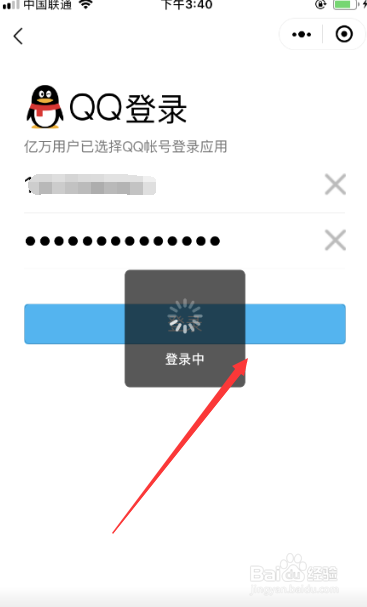 6/6
6/6 总结1/1
总结1/1
首先我们需要打开手机中的腾讯客服小程序,如下图打开微信,进入小程序页面,找到腾讯客服小程序进入
 2/6
2/6进入小程序后,点击id下方的未关联。如下图红标位置所示。
 3/6
3/6进入后即可看到关联qq入口,如下图红标位置所示,点击进入qq关联页面
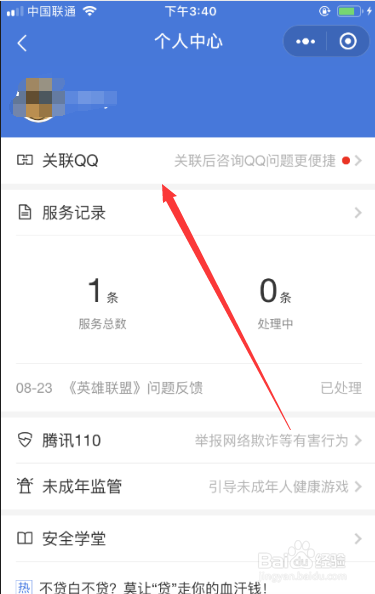 4/6
4/6根据系统提示,点击允许进入qq登录小程序。如下图红标位置所示
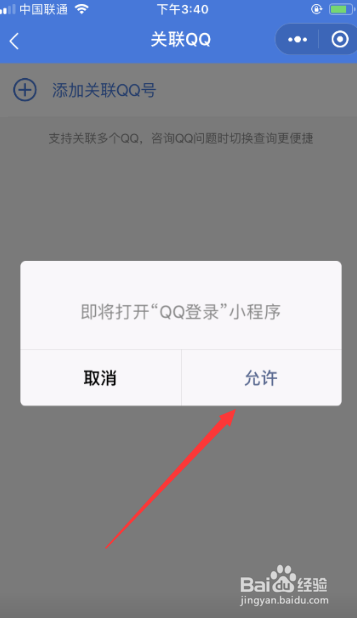 5/6
5/6进入后输入你的qq账号以及密码,完成登录。
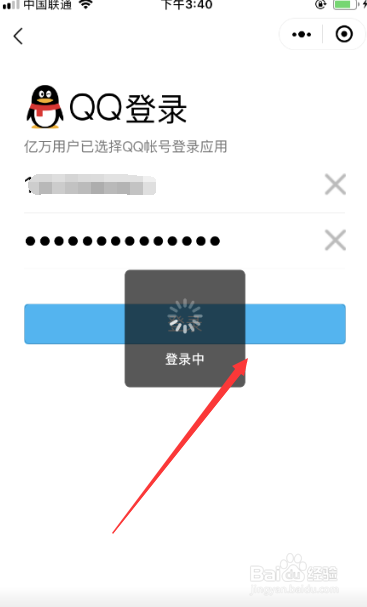 6/6
6/6接下来根据系统提示,你的qq以及绑定成功了,你可以咨询你的qq账号的腾讯业务了。
 总结1/1
总结1/11.打开腾讯客服小程序
2.点击id下方的未关联
3.点击进入qq关联页面
4.点击允许进入qq登录小程序
5.输入你的qq账号以及密码,完成登录
6.绑定成功,可以办理相关腾讯业务了
腾讯客服小程序腾讯绑定QQ腾讯客服腾讯客服绑QQ版权声明:
1、本文系转载,版权归原作者所有,旨在传递信息,不代表看本站的观点和立场。
2、本站仅提供信息发布平台,不承担相关法律责任。
3、若侵犯您的版权或隐私,请联系本站管理员删除。
4、文章链接:http://www.1haoku.cn/art_938045.html
上一篇:dns服务器未响应怎么回事
下一篇:千牛设置信用卡支付
 订阅
订阅